A Microsoft Forms az űrlapok, felmérések vagy kvízek létrehozásának alapjain túlmutató funkciókat kínál. Például beállíthat egy matematikai kvízt egy számológép segítségével, vagy létrehozhat egy felmérést, amely elágazást használ más kérdésekre .
Egy másik hasznos funkció a szöveges kérdések számszerű korlátozásának lehetősége. Ez ideális, ha egy számra van szüksége válaszként, vagy olyan számra, amely nagyobb vagy kisebb egy másiknál.
Itt bemutatunk néhány praktikus funkciót a funkcióhoz, hogyan állíthatja be, és természetesen hogyan távolíthatja el, ha később meggondolja magát.
Példakérdések a korlátozások használatával
Mivel a korlátozások csak szöveges kérdésekre vonatkoznak, meg kell kérni a válaszadókat, hogy írják be a válaszaikat. Ez különbözik attól, hogy egy feleletválasztós kérdéshez hasonlóan a lehetőségek listájából választaná ki a választ.
Ezt szem előtt tartva készíthet egy űrlapot, kérdőívet vagy kvízt, ahol számszerű választ kell megadni. Megkérheti a válaszadókat, hogy adjanak meg egy számot:
- Irányítószámért
- Telefonszámért
- Nagyobb vagy egyenlő, mint a korhatár
- Korhatárnál kisebb vagy azzal egyenlő
- Egy matematikai egyenlet válaszaként
- Hány termékhez vásárolt
Ezek csak példák. Valószínűleg több kérdése is van a saját űrlapjával , felmérésével vagy kvízével kapcsolatban . Tehát folytassuk a korlátozás beállítását.
Korlátozás hozzáadása egy kérdéshez a Microsoft Forms alkalmazásban
Kezdje a szöveges kérdés hozzáadásával. Ezt úgy teheti meg, hogy alul kattintson az Új hozzáadása lehetőségre , és válassza a Szöveg lehetőséget .
- Kattintson a További beállítások ehhez a kérdéshez (három pont) a kérdés jobb alsó sarkában.
- Válassza a Korlátozások lehetőséget .
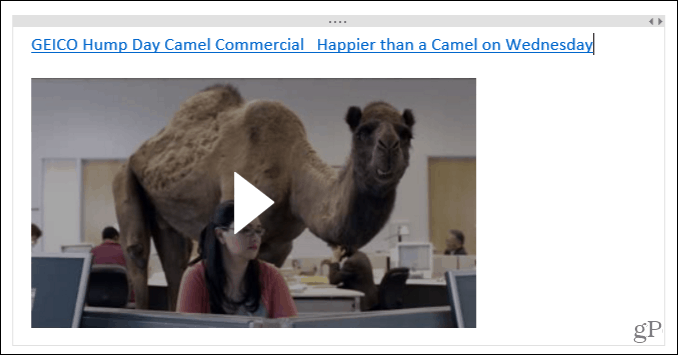
- Válassza ki a használni kívánt opciót a kérdés válaszrésze alatti Korlátozások melletti legördülő listából .

Ha a Szám lehetőséget választja, akkor a válaszadóknak tetszőleges számot kell megadniuk válaszként. És ezt fogják látni a válasz mezőben, amikor kitöltik az űrlapot.

Ha bármilyen más lehetőséget választ, például nagyobb vagy nagyobb, mint vagy egyenlő, meg kell adnia a megfelelő számot. Például, ha a kérdésed az, hogy „Az elmúlt évben hány hónapig mentél síelni?”, válassza a „Kisebb vagy egyenlő” lehetőséget, és adja meg a „12” számot, mert ez a szám legfeljebb 12 lehet (per hónapok egy évben).
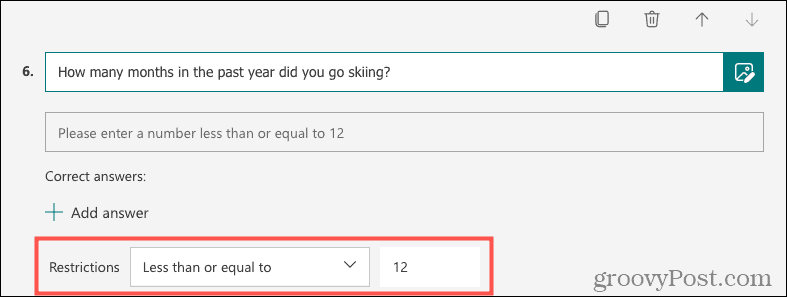
A Számkorlátozáshoz hasonlóan ezt a válaszadói is látni fogják az űrlap kitöltésekor a válaszmezőben.

Alább láthatja, hogy ha a válaszadó nem felel meg a kérdésre vonatkozó korlátozásnak, hibaüzenetet kap. Az űrlap elküldéséhez javítaniuk kell válaszukat az Ön korlátozásának figyelembevételével.
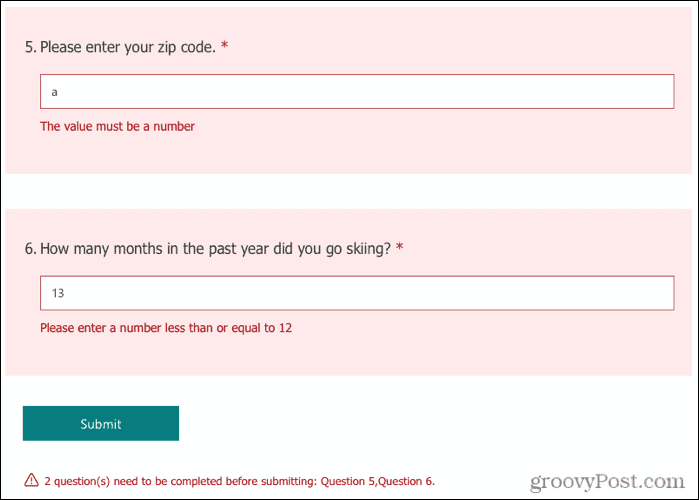
Korlátozás eltávolítása a Microsoft Forms alkalmazásból
Ha olyan korlátozást ad hozzá, amelyet később úgy dönt, hogy eltávolítja, az egyszerű folyamat.
Lépjen a kérdésre, kattintson a További beállítások a kérdésre a kérdés jobb alsó sarkában, és törölje a Korlátozások jelölését . A választerület alatt látható Korlátozások szakasz eltávolítva.
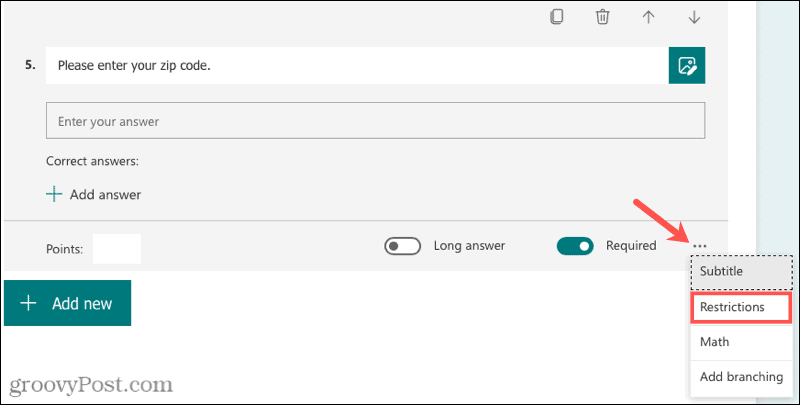
Szerezze meg a keresett válaszokat a korlátozások használatával
A következő, numerikus választ igénylő űrlaphoz próbálja ki a Microsoft Forms korlátozási funkcióját. Ha többet szeretne megtudni, tekintse meg, hogyan tekintheti meg és töltheti le az űrlapválaszokat .
![Hogyan lehet élő közvetítést menteni a Twitch-en? [KIFEJEZETT] Hogyan lehet élő közvetítést menteni a Twitch-en? [KIFEJEZETT]](https://img2.luckytemplates.com/resources1/c42/image-1230-1001202641171.png)
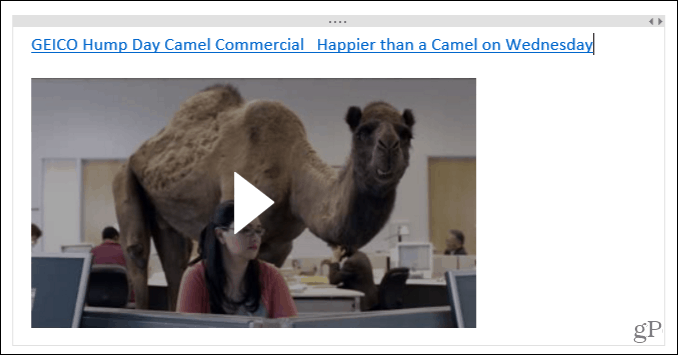


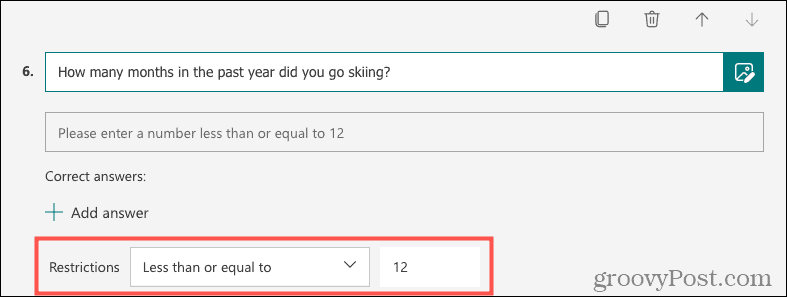

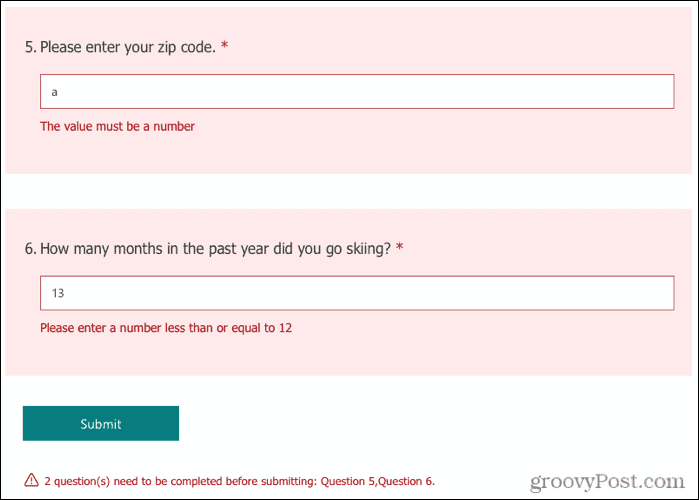
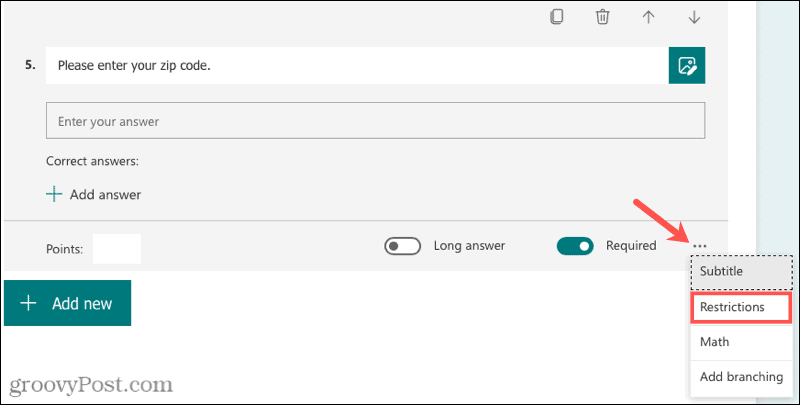


![[JAVÍTOTT] „A Windows előkészítése, ne kapcsolja ki a számítógépet” a Windows 10 rendszerben [JAVÍTOTT] „A Windows előkészítése, ne kapcsolja ki a számítógépet” a Windows 10 rendszerben](https://img2.luckytemplates.com/resources1/images2/image-6081-0408150858027.png)

![Rocket League Runtime Error javítása [lépésről lépésre] Rocket League Runtime Error javítása [lépésről lépésre]](https://img2.luckytemplates.com/resources1/images2/image-1783-0408150614929.png)



